Cómo quitar Google Ransomware y recuperar archivos bloqueados
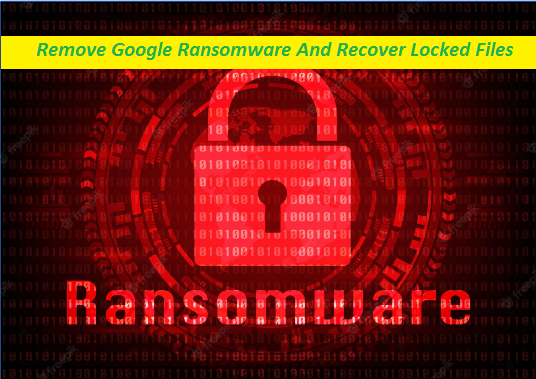
Guía completa para desinstalar malware de bloqueo de archivos
Google Ransomware es una infección informática peligrosa que ha sido diseñada por delincuentes cibernéticos con fines maliciosos. Por lo general, se infiltra en los dispositivos de destino a través de correos electrónicos no deseados cuando se engaña a los destinatarios para que abran sus archivos adjuntos maliciosos y, poco después de la entrada, comienza el proceso de cifrado de datos sin que los usuarios se den cuenta. Pertenece a la familia Chaos ransomware y, por lo general, cifra los datos con la ayuda de un potente algoritmo criptográfico, por lo que los hace completamente inaccesibles e inutilizables. Puede comprender que sus archivos han sido encriptados por Google virus si nota que la extensión “.google” está marcada con ellos.
Detalles de la amenaza
Nombre: Google Ransomware
Categoría: ransomware, cripto-virus
Características: cifra los archivos de los usuarios y los obliga a pagar un rescate por la clave de descifrado
Extensión: .google
Nivel de peligro: Alto
Nota de rescate: read_it.txt
Monto del rescate: $ 24,622.70 en Bitcoins
Monedero BTC: 17CqMQFeuB3NTzJ2X28tfRmWaPyPQgvoHV
Síntomas: datos bloqueados, extensión de archivo extraña, visualización de nota de rescate
Distribución: archivos adjuntos de correos electrónicos no deseados, fuentes de descarga inseguras, etc.
Google Ransomware: Análisis de profundidad
Google Ransomware informa a los usuarios afectados sobre el ataque mostrándoles el archivo “read_it.txt” que es la nota de rescate. También se informa a las víctimas que para recuperar el acceso a los datos comprometidos, deben comprar el software de descifrado de los atacantes que cuesta $ 24,622.70. El monto debe pagarse en criptomoneda de Bitcoin y debe transferirse a la dirección de Bitcoin proporcionada. Si no realizan el pago, dará lugar a la pérdida permanente de datos. En general, los criptovirus como Erqw Ransomware y otros piden a las víctimas que se comuniquen con los atacantes, pero la nota que muestra este en particular no contiene ninguna información de contacto.
Deben los usuarios realizar el pago?
No puede acceder a su información bloqueada por Google Ransomware sin usar una clave de descifrado coincidente. Sin embargo, esta no debería ser la razón para hacerle pagar a los piratas informáticos, ya que no se puede confiar en estas personas. Una vez que pague, no necesariamente se le dará la clave requerida. En muchos casos, estos delincuentes desaparecen con el dinero y dejan a las víctimas con las manos vacías. Incluso si envían la herramienta de descifrado que funciona, solo decodificará los archivos, pero el malware permanecerá en la PC y puede volver a atacar en cualquier momento. Por lo tanto, ¡nunca considere tratar con los atacantes sin importar nada!
Cómo restaurar los archivos infectados?
Antes de la recuperación del archivo, debe eliminar Google Ransomware de la computadora sin perder tiempo antes de que contamine datos más valiosos. Una vez eliminado el virus, puede intentar restaurar la información con la ayuda de una copia de seguridad si tiene alguna. En su ausencia, sugerimos utilizar nuestro software de recuperación de datos que puede obtener debajo de este artículo. Sin embargo, antes de optar por cualquier opción, debe deshacerse del desagradable intruso del sistema.
Preguntas frecuentes
Por qué Google Ransomware codificó mis archivos?
El motivo principal de los ciberdelincuentes detrás del cifrado de los datos de los usuarios es obligarlos a pagar el dinero del rescate a cambio de la herramienta de descifrado. Después de cifrar los archivos con un potente algoritmo, los atacantes tienden a chantajear a las víctimas y les piden que paguen criptomonedas.
Cómo evitar este tipo de ataques?
Es muy importante tener siempre instalada una aplicación de seguridad actualizada que proteja su dispositivo contra este tipo de ataques. Además, absténgase de abrir archivos adjuntos de correo electrónico si el remitente no es conocido o parece sospechoso. Use fuentes oficiales solo para descargar o actualizar software y nunca confíe en canales no oficiales y de terceros y generalmente promueven malware.
Texto en la nota de rescate:
Todos sus archivos han sido encriptados
Su computadora fue infectada con un virus ransomware. Tus archivos han sido encriptados y no lo harás.
descifrarlos sin nuestra ayuda. ¿Qué puedo hacer para recuperar mis archivos? Puedes comprar nuestra oferta especial
software de descifrado, este software le permitirá recuperar todos sus datos y eliminar el
ransomware de su computadora. El precio del software es de $24,622.70. El pago solo se puede realizar en Bitcoin.
¿Cómo pago, dónde consigo Bitcoin?
La compra de Bitcoin varía de un país a otro, se recomienda hacer una búsqueda rápida en Google
usted mismo para averiguar cómo comprar Bitcoin.
Muchos de nuestros clientes han informado que estos sitios son rápidos y confiables:
Coinmama – hxxps://www.coinmama.com Bitpanda – hxxps://www.bitpanda.com
Información de pagoImporte: 2.1473766 BTC
Dirección de Bitcoin: 17CqMQFeuB3NTzJ2X28tfRmWaPyPQgvoHV
Oferta especial
Google Ransomware puede ser una infección informática espeluznante que puede recuperar su presencia una y otra vez, ya que mantiene sus archivos ocultos en las computadoras. Para lograr una eliminación sin problemas de este malware, le sugerimos que pruebe con un potente escáner antimalware Spyhunter para verificar si el programa puede ayudarlo a deshacerse de este virus.
Asegúrese de leer el EULA, los Criterios de evaluación de amenazas y la Política de privacidad de SpyHunter. El escáner gratuito Spyhunter descarga solo escaneos y detecta las amenazas actuales de las computadoras y también puede eliminarlas una vez, sin embargo, requiere que lo haga durante las próximas 48 horas. Si tiene la intención de eliminar los therats detectados al instante, tendrá que comprar su versión de licencia que activará el software por completo.
Oferta de recuperación de datos
Le sugerimos que elija sus archivos de copia de seguridad creados recientemente para restaurar sus archivos cifrados, sin embargo, en caso de que no tenga dichas copias de seguridad, puede probar una herramienta de recuperación de datos para verificar si puede restaurar sus datos perdidos.
Detalles de antimalware y guía del usuario
Haga clic aquí para Windows
Haga clic aquí para Mac
Paso 1: Eliminar Google Ransomware a través del “Modo seguro con funciones de red”
Paso 2: Quitar Google Ransomware usando “Restaurar sistema”
Paso 1: Eliminar Google Ransomware a través del “Modo seguro con funciones de red”
Para usuarios de Windows XP y Windows 7: Inicie la PC en “Modo seguro”. Haga clic en la opción “Inicio” y presione continuamente F8 durante el proceso de inicio hasta que aparezca el menú “Opción avanzada de Windows” en la pantalla. Elija “Modo seguro con funciones de red” de la lista.

Ahora, aparece un Windows Homescren en el escritorio y la estación de trabajo ahora está trabajando en “Modo seguro con funciones de red”.
Para usuarios de Windows 8: Vaya a la “Pantalla de inicio”. En los resultados de búsqueda, seleccione la configuración, escriba “Avanzado”. En la opción “Configuración general de PC”, elija la opción “Inicio avanzado”. Nuevamente, haga clic en la opción “Reiniciar ahora”. La estación de trabajo arranca en el “Menú de opciones de inicio avanzado”. Presione el botón “Solucionar problemas” y luego el botón “Opciones avanzadas”. En la “Pantalla de opciones avanzadas”, presione “Configuración de inicio”. Nuevamente, haga clic en el botón “Reiniciar”. La estación de trabajo ahora se reiniciará en la pantalla “Configuración de inicio”. Lo siguiente es presionar F5 para arrancar en modo seguro en redes

Para usuarios de Windows 10: presione en el logotipo de Windows y en el icono “Encendido”. En el menú recién abierto, elija “Reiniciar” mientras mantiene presionado el botón “Shift” en el teclado. En la nueva ventana abierta “Elija una opción”, haga clic en “Solucionar problemas” y luego en “Opciones avanzadas”. Seleccione “Configuración de inicio” y presione “Reiniciar”. En la siguiente ventana, haga clic en el botón “F5” en el teclado.

Paso 2: Quitar Google Ransomware usando “Restaurar sistema”
Inicie sesión en la cuenta infectada con Google Ransomware. Abra el navegador y descargue una herramienta antimalware legítima. Haga un escaneo completo del sistema. Elimine todas las entradas maliciosas detectadas.
Oferta especial
Google Ransomware puede ser una infección informática espeluznante que puede recuperar su presencia una y otra vez, ya que mantiene sus archivos ocultos en las computadoras. Para lograr una eliminación sin problemas de este malware, le sugerimos que pruebe con un potente escáner antimalware Spyhunter para verificar si el programa puede ayudarlo a deshacerse de este virus.
Asegúrese de leer el EULA, los Criterios de evaluación de amenazas y la Política de privacidad de SpyHunter. El escáner gratuito Spyhunter descarga solo escaneos y detecta las amenazas actuales de las computadoras y también puede eliminarlas una vez, sin embargo, requiere que lo haga durante las próximas 48 horas. Si tiene la intención de eliminar los therats detectados al instante, tendrá que comprar su versión de licencia que activará el software por completo.
Oferta de recuperación de datos
Le sugerimos que elija sus archivos de copia de seguridad creados recientemente para restaurar sus archivos cifrados, sin embargo, en caso de que no tenga dichas copias de seguridad, puede probar una herramienta de recuperación de datos para verificar si puede restaurar sus datos perdidos.
En caso de que no pueda iniciar la PC en “Modo seguro con funciones de red”, intente usar “Restaurar sistema”
- Durante el “Inicio”, presione continuamente la tecla F8 hasta que aparezca el menú “Opciones avanzadas”. De la lista, elija “Modo seguro con símbolo del sistema” y luego presione “Entrar”

- En el nuevo símbolo del sistema abierto, ingrese “cd restore” y luego presione “Enter”.

- Escriba: rstrui.exe y presione “ENTER”

- Haga clic en “Siguiente” en las nuevas ventanas

- Elija cualquiera de los “Puntos de restauración” y haga clic en “Siguiente”. (Este paso restaurará la estación de trabajo a su fecha y hora anterior a la infiltración Google Ransomware en la PC.

- En las ventanas recién abiertas, presione “Sí”.

Una vez que su PC se restaure a su fecha y hora anteriores, descargue la herramienta antimalware recomendada y realice un escaneo profundo para eliminar los archivos Google Ransomware si se quedan en la estación de trabajo.
Para restaurar cada archivo (separado) con este ransomware, utilice la función “Versión anterior de Windows”. Este método es efectivo cuando la “Función de restauración del sistema” está habilitada en la estación de trabajo.
Nota importante: Algunas variantes de Google Ransomware eliminan también las “Copias de volumen de sombra”, por lo tanto, esta característica puede no funcionar todo el tiempo y es aplicable solo para computadoras selectivas.
Cómo restaurar un archivo cifrado individual:
Para restaurar un solo archivo, haga clic derecho sobre él y vaya a “Propiedades”. Seleccione la pestaña “Versión anterior”. Seleccione un “Punto de restauración” y haga clic en la opción “Restaurar”.

Para acceder a los archivos cifrados por Google Ransomware, también puede intentar usar “Shadow Explorer“. (http://www.shadowexplorer.com/downloads.html). Para obtener más información sobre esta aplicación, presione aquí. (http://www.shadowexplorer.com/documentation/manual.html)

Importante: Data Encryption Ransomware es muy peligroso y siempre es mejor que tome precauciones para evitar su ataque en su estación de trabajo. Se recomienda utilizar una poderosa herramienta antimalware para obtener protección en tiempo real. Con esta ayuda de “SpyHunter”, los “objetos de política de grupo” se implantan en los registros para bloquear infecciones dañinas como Google Ransomware.
Además, en Windows 10, obtienes una característica muy única llamada “Fall Creators Update” que ofrece la función “Acceso controlado a la carpeta” para bloquear cualquier tipo de encriptación de los archivos. Con la ayuda de esta función, todos los archivos almacenados en ubicaciones como “Documentos”, “Imágenes”, “Música”, “Videos”, “Favoritos” y “Escritorio” están a salvo de forma predeterminada.

Es muy importante que instale esta “Actualización de Windows 10 Fall Creators” en su PC para proteger sus archivos y datos importantes del cifrado de ransomware. Aquí se trata más información sobre cómo obtener esta actualización y agregar un formulario adicional de protección contra ataques de rnasomware. (https://blogs.windows.com/windowsexperience/2017/10/17/get-windows-10-fall-creators-update/)
¿Cómo recuperar los archivos cifrados por Google Ransomware?
Hasta ahora, habría entendido lo que sucedió con sus archivos personales que se cifraron y cómo puede eliminar los scripts y las cargas asociadas con Google Ransomware para proteger sus archivos personales que no se han dañado o cifrado hasta ahora. Para recuperar los archivos bloqueados, la información de profundidad relacionada con “Restauración del sistema” y “Copias de volumen ocultas” ya se ha discutido anteriormente. Sin embargo, en caso de que aún no pueda acceder a los archivos cifrados, puede intentar usar una herramienta de recuperación de datos.
Uso de la herramienta de recuperación de datos
Este paso es para todas aquellas víctimas que ya han intentado todo el proceso mencionado anteriormente pero no encontraron ninguna solución. También es importante que pueda acceder a la PC y pueda instalar cualquier software. La herramienta de recuperación de datos funciona sobre la base del algoritmo de exploración y recuperación del sistema. Busca en las particiones del sistema para localizar los archivos originales que fueron eliminados, corrompidos o dañados por el malware. Recuerde que no debe volver a instalar el sistema operativo Windows; de lo contrario, las copias “anteriores” se eliminarán permanentemente. Primero debe limpiar la estación de trabajo y eliminar la infección Google Ransomware. Deje los archivos bloqueados como están y siga los pasos mencionados a continuación.
Paso 1: descargue el software en la estación de trabajo haciendo clic en el botón “Descargar” a continuación.
Paso 2: Ejecute el instalador haciendo clic en los archivos descargados.

Paso 3: aparece una página de acuerdo de licencia en la pantalla. Haga clic en “Aceptar” para aceptar sus términos y uso. Siga las instrucciones en pantalla como se mencionó y haga clic en el botón “Finalizar”.

Paso 4: Una vez que se completa la instalación, el programa se ejecuta automáticamente. En la interfaz recién abierta, seleccione los tipos de archivo que desea recuperar y haga clic en “Siguiente”.

Paso 5: Puede seleccionar las “Unidades” en las que desea que se ejecute el software y ejecutar el proceso de recuperación. Lo siguiente es hacer clic en el botón “Escanear”.

Paso 6: según el disco que seleccione para escanear, comienza el proceso de restauración. Todo el proceso puede llevar tiempo dependiendo del volumen de la unidad seleccionada y el número de archivos. Una vez que se completa el proceso, aparece un explorador de datos en la pantalla con una vista previa de los datos que se van a recuperar. Seleccione los archivos que desea restaurar.

Paso 7: Lo siguiente es ubicar la ubicación donde desea guardar los archivos recuperados.

Oferta especial
Google Ransomware puede ser una infección informática espeluznante que puede recuperar su presencia una y otra vez, ya que mantiene sus archivos ocultos en las computadoras. Para lograr una eliminación sin problemas de este malware, le sugerimos que pruebe con un potente escáner antimalware Spyhunter para verificar si el programa puede ayudarlo a deshacerse de este virus.
Asegúrese de leer el EULA, los Criterios de evaluación de amenazas y la Política de privacidad de SpyHunter. El escáner gratuito Spyhunter descarga solo escaneos y detecta las amenazas actuales de las computadoras y también puede eliminarlas una vez, sin embargo, requiere que lo haga durante las próximas 48 horas. Si tiene la intención de eliminar los therats detectados al instante, tendrá que comprar su versión de licencia que activará el software por completo.
Oferta de recuperación de datos
Le sugerimos que elija sus archivos de copia de seguridad creados recientemente para restaurar sus archivos cifrados, sin embargo, en caso de que no tenga dichas copias de seguridad, puede probar una herramienta de recuperación de datos para verificar si puede restaurar sus datos perdidos.





